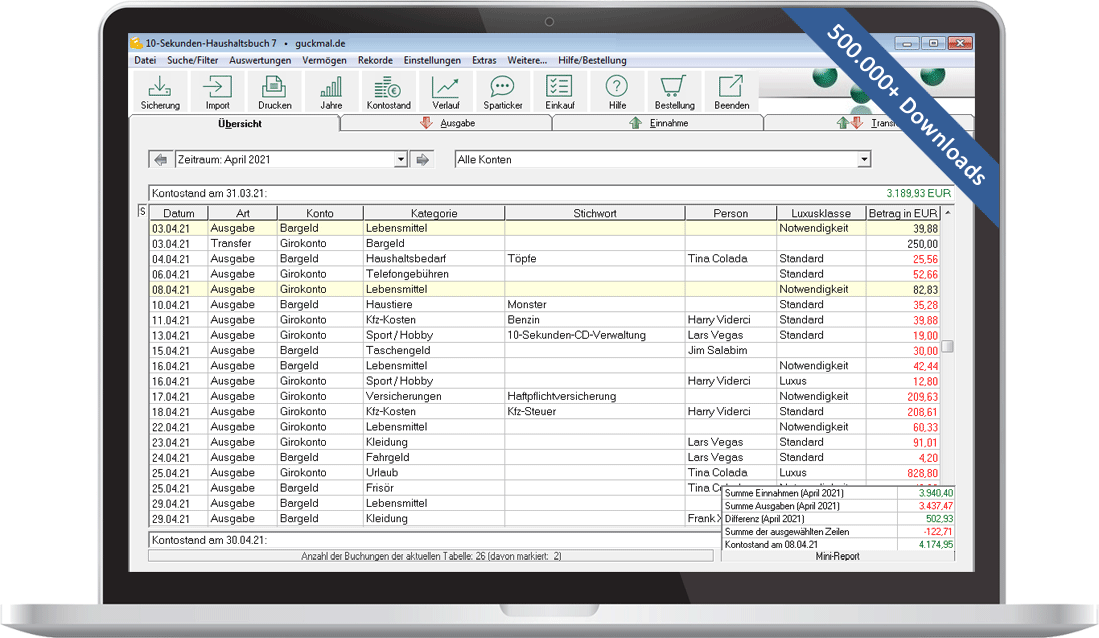Hilfe & Support
Wie installiere ich ein Programm?
Windows / Mac / USB-Stick
Programme installieren unter Windows
Wie installiere ich ein Programm unter Windows? Nachfolgend erhalten Sie eine Beschreibung für unerfahrene Nutzer von Windows 7, Windows 8, Windows 10 und Windows 11. Es gibt Dutzende Varianten von Installationen unter Windows. Letztlich ähneln sich die Abläufe jedoch sehr, so dass die nachfolgend beschriebene Installation eines Programms von easy softway exemplarisch als Beispiel dienen kann.
Achten Sie vor einer Installation darauf, dass während der Installation keine weiteren Anwendungen aktiv sind. Beachten Sie, dass auch Anwendungen der Windows-Gruppe „Autostart“ unter diesen Aspekt fallen. Diese werden mit dem Aufruf von Windows automatisch ausgeführt und geraten schnell in Vergessenheit. Wenn während des Setups Meldungen erscheinen, dass bestimmte Dateien geöffnet sind und deshalb nicht aktualisiert werden können, ist dies ein Hinweis auf noch aktive Programme.
Installation starten
Sie starten die Installationsroutine durch einen Doppelklick auf das heruntergeladene Installationsprogramm. Wie Sie die Installation direkt aus dem Browser heraus starten können bzw. wo sich die Datei nach dem Download befindet, erfahren Sie unter Wo finde ich meine Downloads in Windows?
Sie können auch den Windows-Explorer zum Auffinden der Installationsdatei verwenden. (Zur Installation der easy-softway-Programme suchen Sie bitte nach folgenden Installationsdateien: Setup_Kreative_Bewerbung.exe, haushalt.exe, lohninfo.exe, audio.exe, arbzeit.exe oder drag.exe.)
Nach dem Start des Installationsprogramms öffnet sich ein Fenster mit einem Hinweisfeld, das Sie über den jeweiligen Stand der Installation informiert. Sollten Sie die Installation abbrechen, wird das Setup-Programm aus dem Speicher Ihres Rechners entfernt.
Hinweis 1
Bei der Installation von Kreative Bewerbung schreiben kann die Installation von zwei Zusatzkomponenten notwendig sein:
![]()
Klicken Sie in diesem Fall auf „Weiter“ (Das .Net Framework wird automatisch heruntergeladen). Sie werden dann durch diese ein bzw. zwei separaten, aber sehr einfach durchzuführenden Installationen geführt. Im Anschluss wird die Installation von Kreative Bewerbung schreiben fortgeführt.
Hinweis 2
Es kann sein, dass die Installationssoftware veraltete Systemdateien findet. Dann erfolgt die Meldung „Setup kann nicht fortgesetzt werden, da einige Systemdateien auf Ihrem System nicht mehr aktuell sind…“ Sie werden aufgefordert, die Dateien vom Setup aktualisieren zu lassen und Windows neu zu starten. Klicken Sie dafür auf „OK“. Nach dem Neustart können Sie das Setup-Programm erneut aufrufen.
Zunächst werden Sie gefragt, in welches Verzeichnis die Anwendung installiert werden soll. In den meisten Fällen ist es sinnvoll, den vorgeschlagenen Verzeichnispfad zu übernehmen. Falls das gewählte Verzeichnis noch nicht existiert, wird es vom Installationsprogramm neu angelegt.
Nachdem Sie dem Lizenzvertrag zugestimmt haben, können Sie die Installation durch Klick auf „Installieren“ starten.
Das Programm wird installiert
Unmittelbar nach dem Start der Installation erscheint ein Hinweisfenster der Benutzerkontensteuerung mit der Frage „Möchten Sie zulassen, dass durch das folgende Programm Änderungen an diesem Computer vorgenommen werden?“
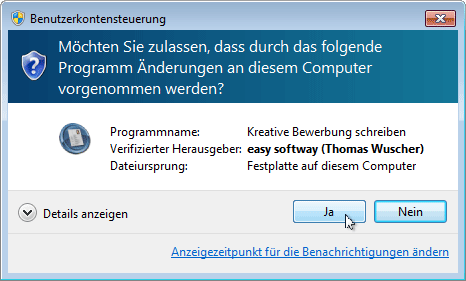
Klicken Sie hier auf ja, wenn Sie von der Vertrauenswürdigkeit des Software-Herausgebers und der Downloadquelle überzeugt sind.
Die weitere Installation wird nun automatisch durchgeführt. Sollte es während der Installation zu Fehlermeldungen kommen, kann unsere Seite Häufige Fragen (FAQ) hilfreich sein.
Klicken Sie nach Ausführung der Installation auf „Programm starten“, um die Software direkt zu starten.
Programm starten
Später starten Sie die Anwendung zum Beispiel durch einen Doppelklick auf das Programm-Icon auf dem Desktop.
Eine weitere Möglichkeit ist der Start des Programms über den Windows-Startbutton links unten. Klicken Sie hier auf „Alle Programme“, dann auf den gewünschten Programmordner und schließlich auf das Symbol des installierten Programms.
Hinweis für Nutzer eines Macs
Unsere Programme setzen das Betriebssystem Windows voraus. Seit Jahren gibt es allerdings einige Möglichkeiten, Windows-Programme wie das 10-Sekunden-Haushaltsbuch oder Kreative Bewerbung schreiben auch auf dem Mac zu betreiben. Mit folgenden Stichwörtern erhalten Sie über die Suchmaschinen weitere Informationen:
- WineBottler: Kostenloser Emulator
- CrossOver: Kostenpflichtiger Emulator
- Parallels Desktop für Mac: Virtuelles System
- Apple Boot Camp: Dual-Boot-System
Programm auf einem USB-Stick installieren
Das 10-Sekunden-Haushaltsbuch lässt sich auch auf einem externen Datenträger installieren. Da es sich bei dem externen Datenträger oft um einen USB-Stick handelt (auch SD-Karten, externe Festplatten und andere Datenträger können verwendet werden), wird im folgenden Text dieser Begriff stellvertretend für alle Möglichkeiten verwendet.
Als portable Software wird Software bezeichnet, die auf USB-Sticks installiert oder kopiert werden kann. Dadurch ist eine solches Programm auf mehreren Rechnern nutzbar.
Auch das 10-Sekunden-Haushaltsbuch kann auf einem USB-Stick installiert werden, mit folgender Einschränkung: Verwendete Bibliotheken und Steuerelemente müssen einmalig auf den entsprechenden Systemen registriert werden.
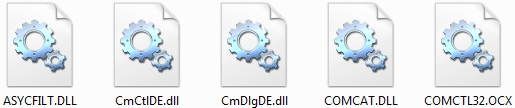
Das geht aber sehr einfach und schnell, wie nachfolgend beschrieben. Da die Daten nach Aktivierung der entsprechenden Option (s. unten) im Programmverzeichnis auf dem USB-Stick gespeichert werden, ist die Software unter Berücksichtigung der vorgenannten Einschränkung portabel, also über den USB-Stick transportfähig.
Wenn Sie das Programm also über einem USB-Stick auf beispielsweise zwei Systemen (A + B) nutzen möchten, gehen Sie bitte folgendermaßen vor:
Schritt-für-Schritt-Anleitung
- Stecken Sie den USB-Stick in einen USB-Steckplatz des Systems A.
- Installieren Sie das 10-Sekunden-Haushaltsbuch in einen Ordner auf dem USB-Stick, aber starten Sie das Programm noch nicht.
- Stecken Sie den USB-Stick in einen USB-Steckplatz des Systems B.
- Installieren Sie das 10-Sekunden-Haushaltsbuch in denselben Ordner auf dem USB-Stick.
- Starten Sie das Programm und legen Sie eine neue Datenbank an.
- Aktivieren Sie die Option „Programm und Daten auf externem Datenträger“ im Menü „Einstellungen“ -> „Optionen“.
Das Programm ist nun zwischen diesen beiden Systemen portabel. Soll ein weiteres System hinzukommen, genügt es, das 10-Sekunden-Haushaltsbuch auf diesem System in irgendeinen Ordner zu installieren und diesen Ordner dann wieder zu löschen (nicht deinstallieren!). Es geht nur um die Registrierung der Steuerelemente und Bibliotheken, die mit dieser Installation erfolgt. Erfolgt die Installation auf einem System nicht, erscheint beim Start des Programms der Laufzeitfehler 339 („Komponente COMDLG32.OCX nicht richtig registriert. Datei nicht vorhanden oder nicht gefunden.“) bzw. der Run-time error ‚339‘ („Component ‚COMDLG32.OCX‘ not correctly registered: file is missing or invalid“).
Tipp 1: Vor allem, wenn ein Programm auf einem USB-Stick betrieben wird, ist es wichtig, dass Sie den Stick vor dem Entfernen abmelden („Hardware sicher entfernen“ im System Tray, unten rechts neben der Taskleiste), da sonst Daten verloren gehen können. Außerdem muss das Programm vor dem Entfernen des Sticks natürlich beendet worden sein.
Tipp 2: Unsere Empfehlung für die regelmäßige Speicherung von Sicherheitskopien gilt für die hier beschriebene Anwendung umso mehr, da die Verlustgefahr von Daten auf USB-Sticks allgemein höher ist, als auf eingebauten Festplatten. Die Option „Programm und Daten auf externem Datenträger“ selbst kann übrigens nicht in die Sicherheitskopie übernommen werden. Sie wird daher auch durch das Laden einer Sicherheitskopie nicht verändert, kann aber jederzeit manuell aktiviert oder deaktiviert werden.
Nutze das Programm seit 3 Jahren und bin sehr zufrieden. Handling und Funktionsumfang sind sinnvoll. Auch die ständige Weiterentwicklung ist lobenswert. Danke für diese Software!